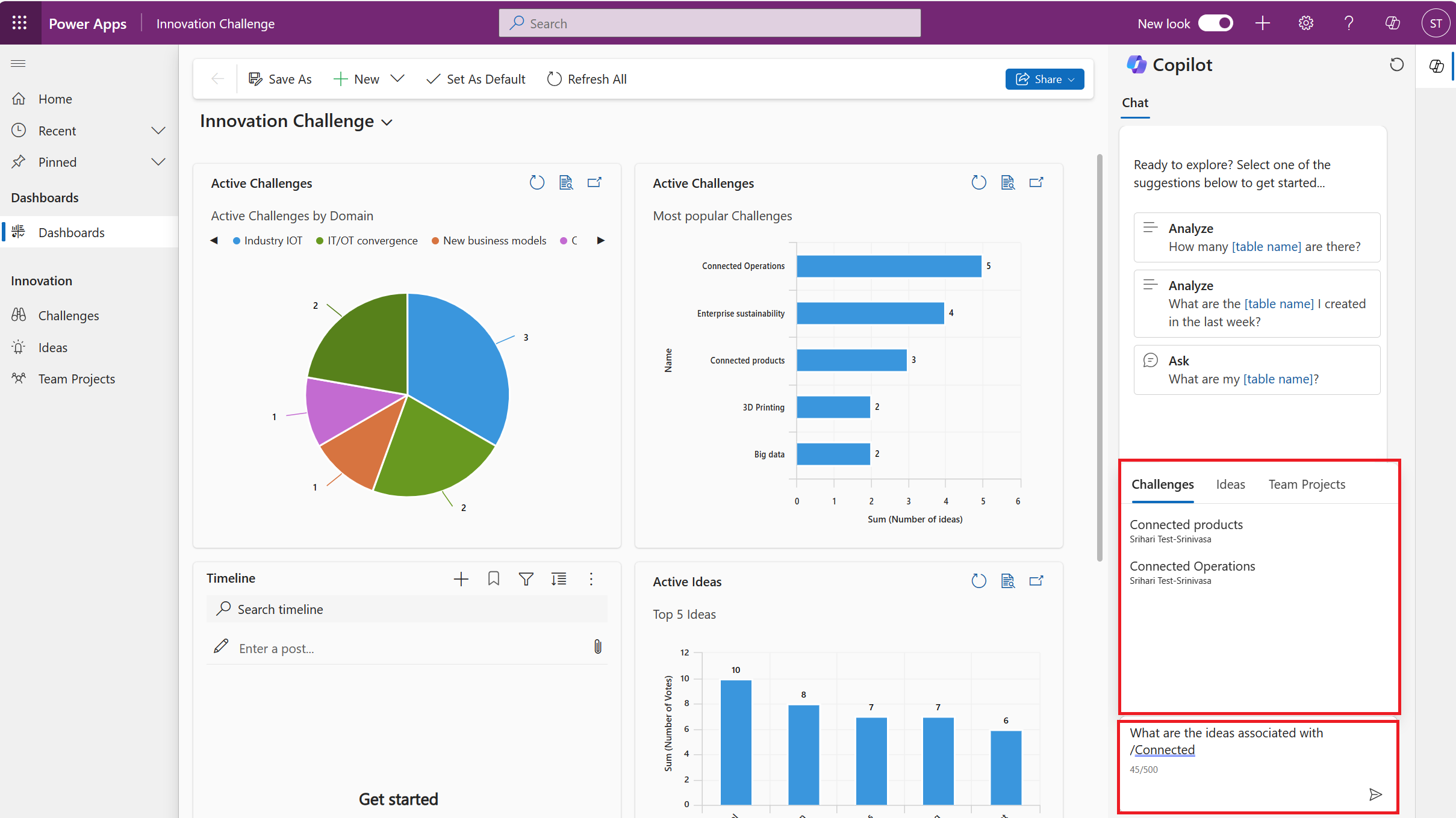Използване на чата с Copilot в приложения, управлявани от модел
подпомагане от ИИ чат за приложения, управлявани от модел, е Power Apps следващо поколение AI Асистент, който ви помага да получите представа за данните във вашите приложения чрез разговори на естествен език. подпомагане от ИИ чат ви помага да повишите производителността си чрез прозрения и помощ за навигация, задвижвани от AI.
Важно
Тази функция е общодостъпна в приложенията на Dynamics 365 и е налична като функция за преглед в Power Apps.
- Функциите за преглед не са предназначени за производствена употреба и може да имат ограничена функционалност. Тези функции са достъпни преди официалното издание, за да могат клиентите да получат ранен достъп и да дадат обратна връзка.
- Администраторът трябва да активира подпомагане от ИИ чат във вашето приложение, преди да стане видим във вашето приложение. Повече информация: Добавяне на подпомагане от ИИ за потребители на приложения в приложения, управлявани от модел
подпомагане от ИИ панел
След като чатът на подпомагане от ИИ е активиран, можете да получите достъп до него чрез иконата на подпомагане от ИИ близо до горния десен ъгъл на страницата или чрез иконата на подпомагане от ИИ от дясната страна на командната лента. Можете да разгънете или свиете екрана за подпомагане от ИИ, както искате. По подразбиране екранът се разширява след активиране на подпомагане от ИИ чат.
![]()
Използвайте подпомагане от ИИ, за да задавате въпроси
подпомагане от ИИ чат в приложения, управлявани от модел, може да отговори на въпроси относно данните на Dataverse таблицата в приложението. Може също така да ви помогне да навигирате в приложението. Например, ако въведете Навигиране до предизвикателства, подпомагане от ИИ автоматично отваря съответната страница в приложението.
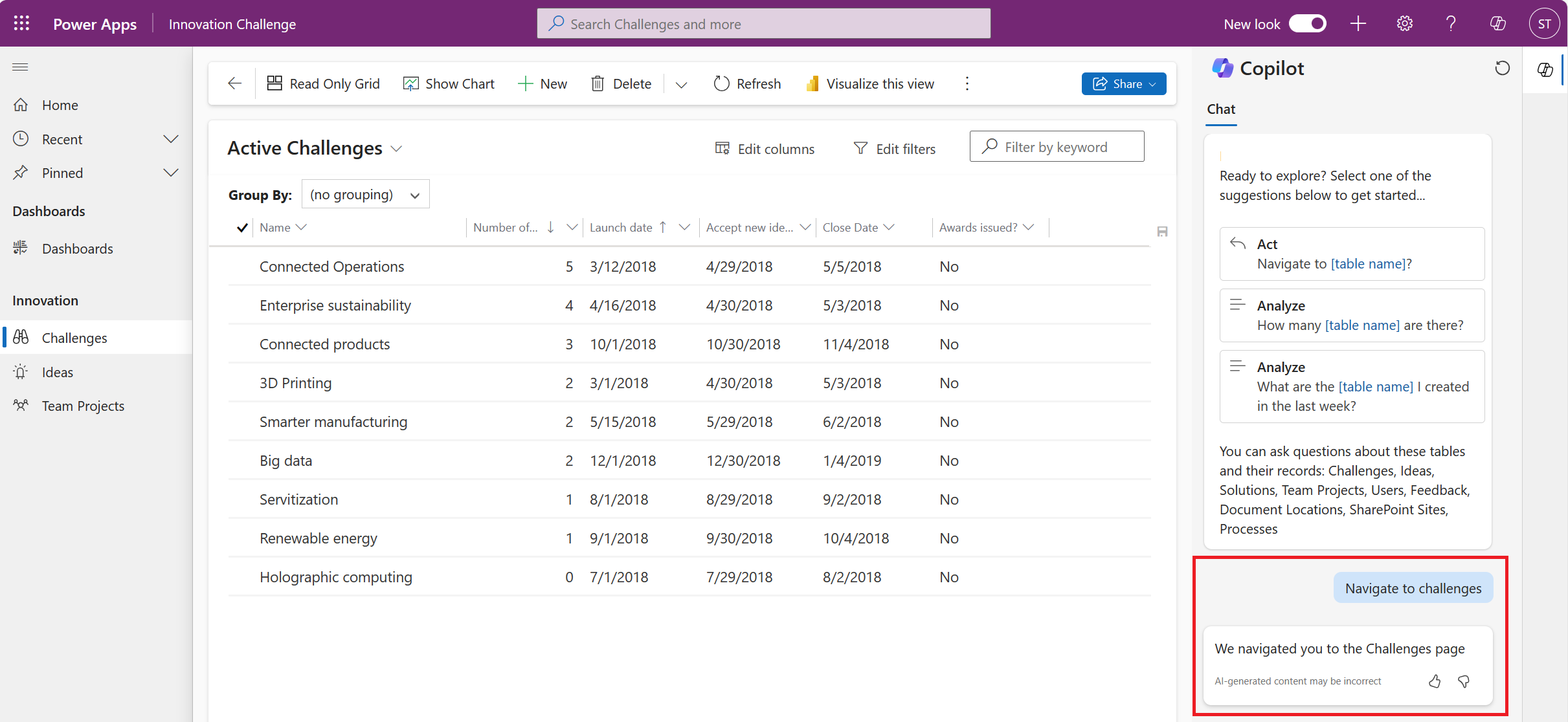
Предложени въпроси за подпомагане от ИИ чат
За да ви помогне да започнете, чатът на подпомагане от ИИ може да ви предложи въпроси, които да зададете. Можете да редактирате и персонализирате тези въпроси (известни също като подкани) въз основа на вашето приложение и типа информация, от която се нуждаете от подпомагане от ИИ.
За да видите още предложени въпроси, изберете Преглед на подканите в екрана за подпомагане от ИИ. Много от предложените въпроси имат контейнери, които трябва да замените с подходящ текст, за да завършите въпроса.
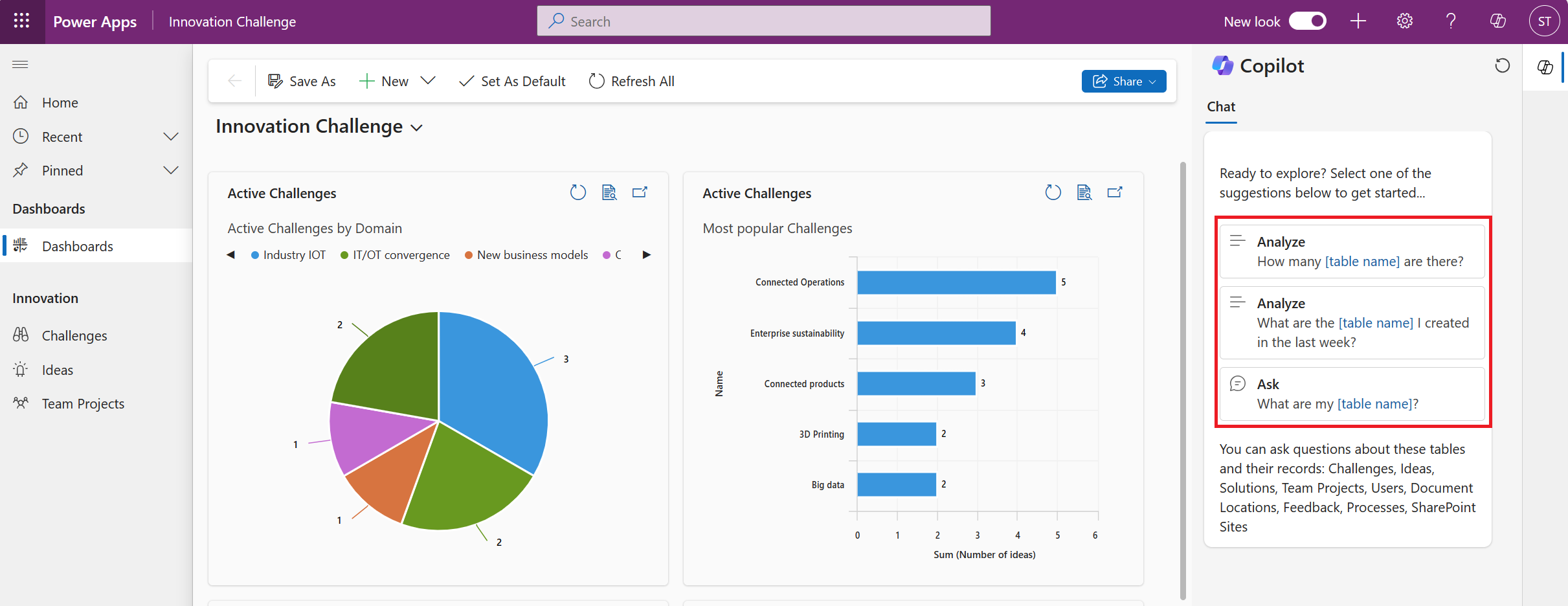
Използване на инструмента за избор на записи
Когато задавате въпрос, можете да използвате инструмента за избор на запис, за да изберете обекта на въпроса. Инструментът за избор на записи помага на чата на подпомагане от ИИ да разбере контекста на вашия въпрос и да предостави по-точен отговор.
Въведете наклонена черта (/), за да отворите инструмента за избор на записи, след което въведете името на записа. Изберете желания запис и попълнете въпроса, за да го направите смислен. Накрая изпратете въпроса на подпомагане от ИИ, за да видите отговора.
Например, питате подпомагане от ИИ "Какви са подробностите за Contoso?" Много акаунти може да имат "Contoso" в името си, като например Contoso, Inc., Contoso Co. и Contoso NW. Това, което наистина искате, са подробностите за Contoso, Inc. Инструментът за избор на записи помага на подпомагане от ИИ да ограничи въпроса до правилния запис за по-подходящ и точен отговор.
Инструментът за избор на записи е наличен в Dynamics 365 Sales и Power Apps приложения, управлявани от модел.
Бележка
- Използвайки инструмента за избор на записи, вие увеличавате вероятността чатът на подпомагане от ИИ да разбере въпроса ви и следователно да отговори с точен отговор.
- Инструментът за избор на записи изисква Dataverse търсенето да е разрешено и конфигурирано за възможността за търсене напред.
Предоставяне на обратна връзка
Освен ако администраторът ви не е изключил функцията за обратна връзка, всеки подпомагане от ИИ отговор включва бутон "Харесвам " ("икона с палец нагоре") и бутон "Не харесвам " ("икона с палец надолу"). За всеки отговор можете да изберете една от тези икони, за да предоставите обратна връзка, която ни помага да подобрим подпомагане от ИИ чата. Изберете иконата "палец нагоре" или "палец надолу", според случая. По желание предоставете обратна връзка със свои думи за това какво ви е харесало или не ви е харесало в отговора. Когато сте готови, изберете Изпращане.